In den letzten Tagen habe ich den Microsoft Facilitator in Teams ausgiebig getestet – und ich muss sagen: Ich bin beeindruckt. Was zunächst wie ein weiteres KI-Feature klang, hat sich als echter Game-Changer für meine Meeting-Kultur herausgestellt.
Mein Setup: Simpel und effektiv
Mein Testaufbau könnte nicht einfacher sein: iPhone auf den Tisch legen, Microsoft Teams öffnen, Facilitator starten – fertig. Das iPhone dient dabei als Zugang zu den leistungsstarken KI-Funktionen, die serverseitig in der Microsoft 365-Cloud ausgeführt werden. Keine komplizierten Setups, keine zusätzliche Hardware nötig.
Wichtig zu verstehen: Das Endgerät – ob iPhone, Android-Smartphone, Laptop oder dedizierte Microsoft Teams Rooms-Systeme – ist lediglich die Schnittstelle. Die eigentliche “Intelligenz”, also die Transkription und Analyse, findet in der Microsoft-Cloud statt. Das hat den Vorteil, dass die Rechenleistung des lokalen Geräts keine Rolle spielt.
Alternativ zu meinem iPhone-Setup funktioniert der Facilitator natürlich auch mit:
- Microsoft Teams Rooms: Professionelle Meeting-Raum-Systeme mit hochwertigen Mikrofonen und Kameras für optimale Audioqualität
- Zertifizierte Teams-Geräte: Speziell für Teams entwickelte Hardware von Partnern wie Poly, Yealink oder Logitech
- Desktop-PCs oder Laptops: Mit gutem USB-Mikrofon oder Headset
- Android-Geräte: Gleiche Funktionalität wie mit iOS
Genau diese Flexibilität macht das Tool so wertvoll für den Arbeitsalltag – unabhängig von der vorhandenen Hardware-Ausstattung.
Was mich wirklich überzeugt hat
Zuverlässigkeit bei langen Meetings
Besonders beeindruckt hat mich die Performance bei längeren Besprechungen. Ich habe den Facilitator in Meetings über zwei Stunden laufen lassen, und die Zusammenfassungen waren durchweg präzise und vollständig. Keine Aussetzer, keine “verlorenen” Informationen – der Facilitator bleibt über die gesamte Dauer konzentriert, auch wenn wir Menschen vielleicht schon längst die Aufmerksamkeit verloren hätten.
Flexibilität bei unterschiedlichen Räumlichkeiten und Hardware
Ein weiterer Aspekt, der mich positiv überrascht hat: Die Raumakustik scheint kaum eine Rolle zu spielen. Ob im kleinen Besprechungsraum, im Großraumbüro oder sogar im Home Office – die Transkription und anschließende Zusammenfassung funktionierte tadellos.
Natürlich gilt: Je besser die Audioqualität, desto präziser das Ergebnis. In professionell ausgestatteten Microsoft Teams Rooms mit hochwertigen Deckenmikrofonen ist die Erkennungsrate nochmals höher als mit einem einfachen Smartphone-Mikrofon. Aber selbst mit meinem Standard-iPhone auf dem Tisch in unterschiedlich akustischen Umgebungen war die Qualität mehr als ausreichend für den produktiven Einsatz.
Die serverseitige Verarbeitung in der Microsoft 365-Cloud sorgt dafür, dass die KI-Modelle ständig verbessert werden und alle Nutzer von Updates profitieren – ohne dass man selbst Software aktualisieren oder Hardware austauschen muss.
Die Kernfunktionen im Detail
Automatische Transkription
Der Facilitator zeichnet nicht nur auf, sondern transkribiert in Echtzeit. Das bedeutet:
- Jedes gesprochene Wort wird erfasst
- Verschiedene Sprecher werden (meist) korrekt zugeordnet
- Auch bei Überlappungen oder schnellem Sprechtempo bleibt die Qualität hoch
- Fachbegriffe und Akronyme werden nach kurzer “Lernphase” korrekt erkannt
Intelligente Zusammenfassungen
Nach dem Meeting erstellt der Facilitator automatisch eine strukturierte Zusammenfassung. Diese beinhaltet:
Kernthemen: Die wichtigsten besprochenen Punkte werden identifiziert und übersichtlich aufgelistet.
Action Items: Besonders wertvoll – der Facilitator erkennt Aufgaben und Zuständigkeiten. Formulierungen wie “Max, könntest du bis Freitag…” werden automatisch als Aktionspunkt markiert.
Entscheidungen: Getroffene Beschlüsse werden hervorgehoben und vom allgemeinen Gesprächsfluss unterschieden.
Zeitstempel: Für jedes Thema werden die relevanten Zeitpunkte im Meeting vermerkt, sodass man bei Bedarf gezielt zurückspringen kann.
Nachbearbeitung und Export
Die generierten Zusammenfassungen lassen sich direkt in Teams teilen oder in verschiedenen Formaten exportieren. Man kann sie nachbearbeiten, kommentieren oder in OneNote bzw. andere Microsoft-Tools übertragen.
Praktische Anwendungsbeispiele aus meiner Erfahrung
Beispiel 1: Projektstatusmeeting
In einem 90-minütigen Projektmeeting mit sechs Teilnehmern wurden verschiedene Arbeitspakete besprochen. Der Facilitator identifizierte:
- 12 konkrete Action Items mit Verantwortlichen
- 3 kritische Entscheidungen bezüglich Ressourcenallokation
- 5 Risiken, die dokumentiert werden mussten
- Zeitliche Meilensteine für die nächsten Wochen
Statt dass jemand mitschreiben musste (und dabei selbst nicht voll am Gespräch teilnehmen konnte), hatten wir am Ende ein vollständiges Protokoll.
Beispiel 2: Brainstorming-Session
Bei einer kreativen Ideenfindung für eine Marketingkampagne half der Facilitator dabei, die Vielzahl von Vorschlägen zu strukturieren. Die Zusammenfassung gruppierte:
- Alle genannten Kampagnenideen thematisch
- Pro- und Contra-Argumente zu einzelnen Vorschlägen
- Die drei favorisierten Konzepte mit Begründungen
- Nächste Schritte zur Konzeptausarbeitung
Beispiel 3: Kundengespräch
In einem Beratungsgespräch mit einem Kunden dokumentierte der Facilitator:
- Alle Kundenanforderungen und -wünsche
- Technische Spezifikationen und Constraints
- Vereinbarte Liefertermine und Meilensteine
- Offene Fragen, die noch geklärt werden müssen
Das Besondere: Die Zusammenfassung konnte ich direkt als Basis für das Angebot verwenden.
Tipps für die optimale Nutzung
Aus meiner Erfahrung einige Empfehlungen:
Klare Aussprache: Auch wenn die Erkennungsrate hoch ist, hilft deutliches Sprechen natürlich enorm.
Namen nennen: Bei Aufgabenzuweisungen den Namen explizit nennen (“Anna, du übernimmst das”) – so kann der Facilitator die Zuständigkeit klar zuordnen.
Zusammenfassungen am Ende: Kurze Zwischenzusammenfassungen im Meeting helfen dem Tool, Themenblöcke besser zu strukturieren.
Nachkontrolle: Die automatische Zusammenfassung ist sehr gut, aber eine kurze Durchsicht schadet nie – besonders bei kritischen Entscheidungen.
Was weniger gut funktioniert
Im Sinne eines ehrlichen Erfahrungsberichts auch die Schwächen:
Dialekte und starke Akzente: Bei sehr ausgeprägten Dialekten kann die Transkriptionsqualität leiden.
Sehr technische Fachsprache: In hochspezialisierten Bereichen braucht das System manchmal mehrere Meetings, um sich auf das Vokabular “einzustellen”.
Mehrsprachige Meetings: Wechselt man zwischen Sprachen, kommt der Facilitator teilweise durcheinander.
Emotionale Nuancen: Ironie, Sarkasmus oder humorvolle Einwürfe werden rein faktisch wiedergegeben – der Kontext geht verloren.
Datenschutz und Compliance
Ein wichtiger Punkt für den Unternehmenseinsatz: Die Daten bleiben im Microsoft-Ökosystem und unterliegen den üblichen Microsoft 365-Datenschutzrichtlinien. Für den europäischen Markt bedeutet das DSGVO-Konformität. Trotzdem sollte man:
- Teilnehmer über die Aufzeichnung informieren
- In sensiblen Bereichen die Nutzung mit der IT-Abteilung abstimmen
- Prüfen, ob vertrauliche Kundengespräche aufgezeichnet werden dürfen
Mein Fazit nach dem Praxistest
Der Microsoft Facilitator hat sich in meinem Arbeitsalltag als äußerst wertvolles Tool etabliert. Die Zeitersparnis durch automatische Protokollierung und die Qualität der Zusammenfassungen sind bemerkenswert. Besonders in einer Zeit, in der wir alle unter Meeting-Overload leiden, hilft das Tool dabei, den Überblick zu behalten und sicherzustellen, dass nichts untergeht.
Die einfache Handhabung – iPhone auf den Tisch, starten, fertig – macht es zu einem Tool, das man tatsächlich nutzt und nicht nach zwei Wochen wieder vergisst. Und genau das ist vielleicht der größte Vorteil: Es integriert sich nahtlos in den Workflow, statt einen zusätzlichen Aufwand zu bedeuten.
Wer regelmäßig in Meetings sitzt und dabei Informationen dokumentieren muss, sollte dem Facilitator definitiv eine Chance geben. Meine Empfehlung: Einfach mal für ein paar Tage testen – genau wie ich es getan habe. Die Ergebnisse sprechen für sich.

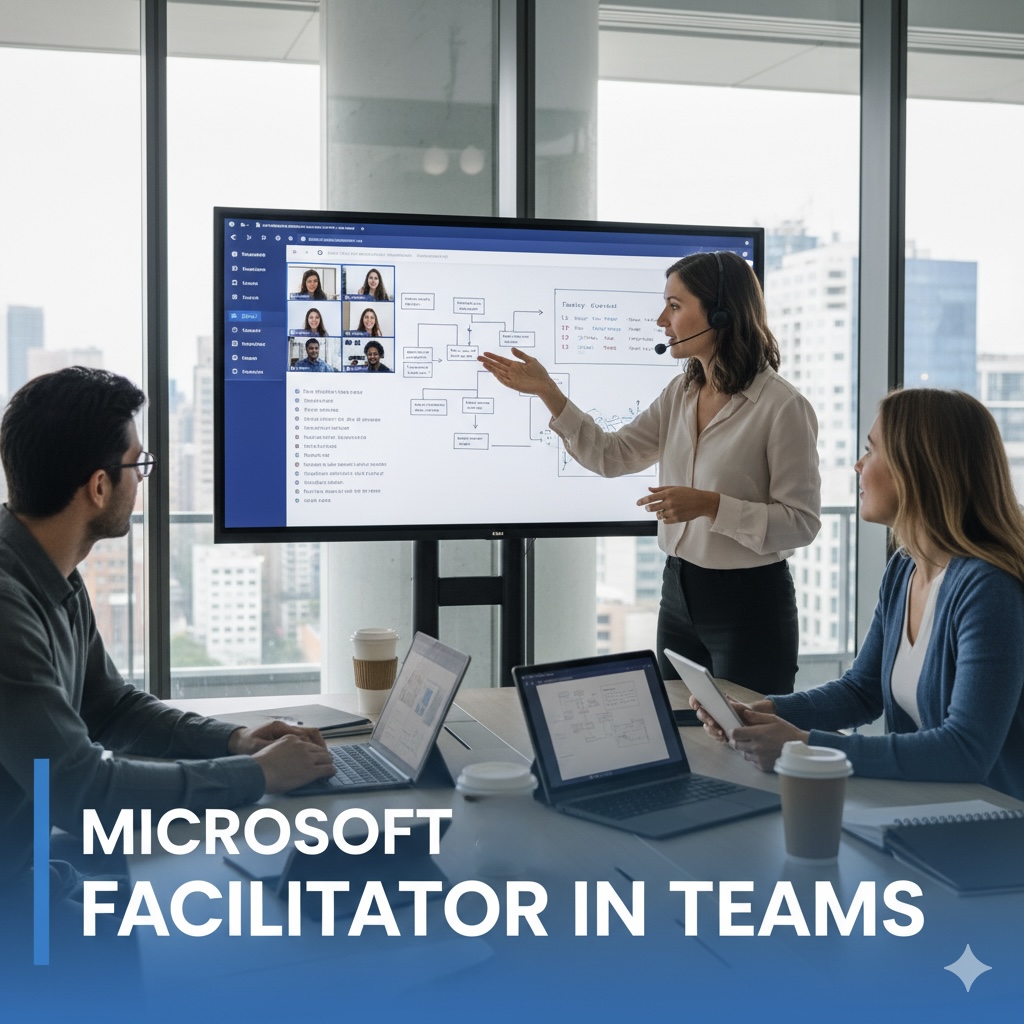
Kommentare
3 Antworten zu „Microsoft Facilitator in Teams: Mein Erfahrungsbericht nach intensivem Praxistest“
[…] Michael: Sehr gute Frage! Mein absoluter Favorit ist Meeting-Nachbereitung in Teams. Stell dir vor: Ein Kunde-Meeting mit acht Teilnehmern, 60 Minuten, komplexes Projekt. Früher saß jemand und tippte Protokoll, oder es wurde hinterher mühsam rekonstruiert. Jetzt zeichnet Copilot in Teams auf, transkribiert in Echtzeit, erstellt eine strukturierte Zusammenfassung mit Action Items, sortiert nach Person, und schlägt sogar Follow-up-Termine vor. Das Ganze landet automatisch in OneNote oder wird per Loop-Komponente im Team geteilt. […]
[…] habe das Tool bereits intensiv getestet (meinen ausführlichen technischen Erfahrungsbericht findest du hier), aber heute möchte ich dir nicht die Technik erklären. Heute zeige ich dir 5 konkrete […]
[…] ist verständlich. Aber nach meinem intensiven Praxistest ist mir eines klar geworden: Die Zeitersparnis ist nur der nette […]